Автояркость (или автоматическая регулировка яркости экрана) появилась на смартфонах и телефонах достаточно давно. Есть такая функция и на iPhone. Она автоматически подбирает оптимальную яркость экрана в зависимости от освещения, в котором находится пользователь. Это позволяет не только обеспечивать максимальный комфорт при работе с iPhone, но и заметно сэкономить заряд батареи.
Но, некоторым пользователям не нравится, как работает автояркость в iPhone, и они предпочитают отключать эту функцию. До обновления на iOS 11 это не вызывало никаких проблем, но теперь большинство пользователей не знает, как отключить автояркость. Если вы также столкнулись с подобной проблемой, то данный материал должен вам помочь.
Источником проблемы стало то, что в iOS 11 переместили настройку автояркости. Раньше данная функция находилась в разделе настроек «Экран и яркость». Но, сейчас здесь можно только подкрутить яркость вручную, настроить автоматическую блокировку и настроить внешний вид текста. И никаких упоминаний об автоматической регулировке яркости.
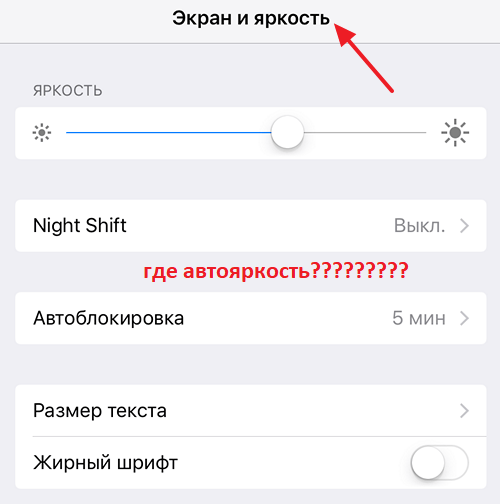
К счастью, настройку автояркости не удалили полностью из iOS 11. Ее просто переместили в другой раздел. Вероятно, это было сделано для того чтобы пользователи меньше ее использовали, и батарея iPhone работала дольше.
Получить доступ к настройке автояркости в iOS 11 можно двумя способами, с помощью поиска и вручную. В первом случае нужно просто кликнуть по поисковой строке, которая находится вверху окна «Настройки», ввести поисковый запрос «Автояркость» и выбрать второй результат (тот, который ведет в раздел «Основные – Универсальный доступ – Адаптация». После этого перед вами откроется страница с настройками, на которой можно будет включить или выключить автояркость на вашем iPhone.
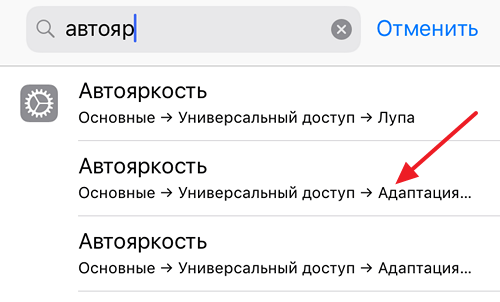
Также вы можете найти настройку автояркости вручную. Для этого откройте приложение «Настройки» и перейдите в раздел «Универсальный доступ».
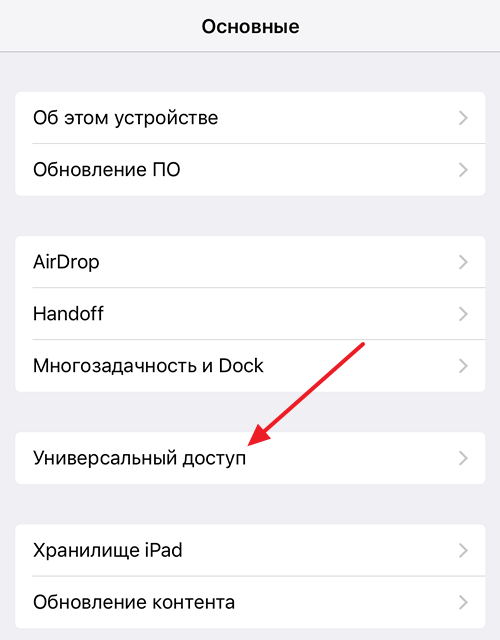
После чего нужно открыть раздел «Адаптация дисплея»
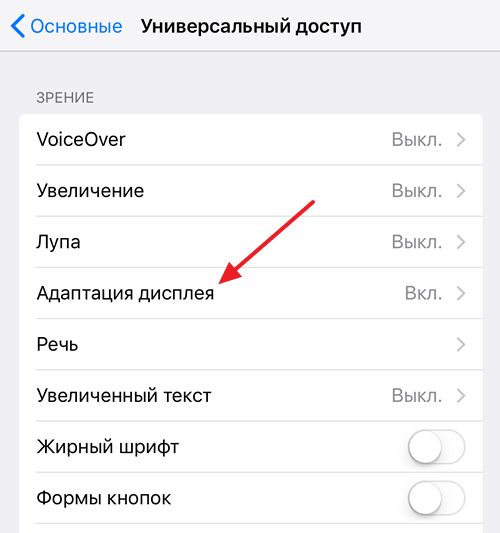
После этого перед вами откроется страница с настройками, которые касаются адаптации дисплея. Здесь можно настроить инверсию цвета, светофильтры, понижение точки белого, а также включить или выключить автояркость.

В общем, данные изменения в настройках iOS 11, конечно, не добавляют iPhone удобства в использовании, но и не приводят к не решаемым проблемам. Стоит один раз запомнить новое место расположения настройки «Автояркости» и в будущем вы сможете без проблем включать и выключать ее в любой момент.
Посмотрите также:
- Какая емкость аккумулятора iPhone в mAh
- Чем отличается iPhone 6s от iPhone 7
- Чем отличается iPhone 5с от 5s
- Что такое VPN на iPhone
- Как отключить обновления iOS на iPhone
С выходом iOS 11, произошло достаточно много изменений для iPhone и iPad. Одним из самых заметных является изменение Центра управления, который переработали целиком и полностью.
В iOS 10 присутствовала возможность отключить или включать автояркость с настроек. Если вы попробуете проделать те же действия на новой версии, то ничего не получится. Есть только регулировка, но не отключение.
Давайте разбираться, куда же Apple решила спрятать эту настройку.
Содержание
Как убрать/поставить автояркость на iOS 11?
В первую очередь, давайте разберемся, зачем есть возможность отключения и выключения автояркости в устройствах от Apple.
Когда вы пользуетесь своим гаджетом, то при изменении уровня освещения, у вас увеличивается или уменьшается яркость. Это сделано для того, чтобы экономить ваш заряд аккумулятора.
Но если пользователю не нравится, когда экран начинает такое проделывать, то появляется жаление просто взять и убрать эту функцию и в iOS 10 это было достаточно быстро в пару шагов: «Настройки» -> «Экран и яркость».
Apple решила перенести данный ползунок немного дальше в настройках и теперь вам нужно проделать такие шаги:
- открываем Настройки;
- заходим в Основные;
- дальше ищем Универсальный доступ;
- переходим в Адаптация дисплея;
- и только теперь можно убрать ползунок с пункта Автояркость.
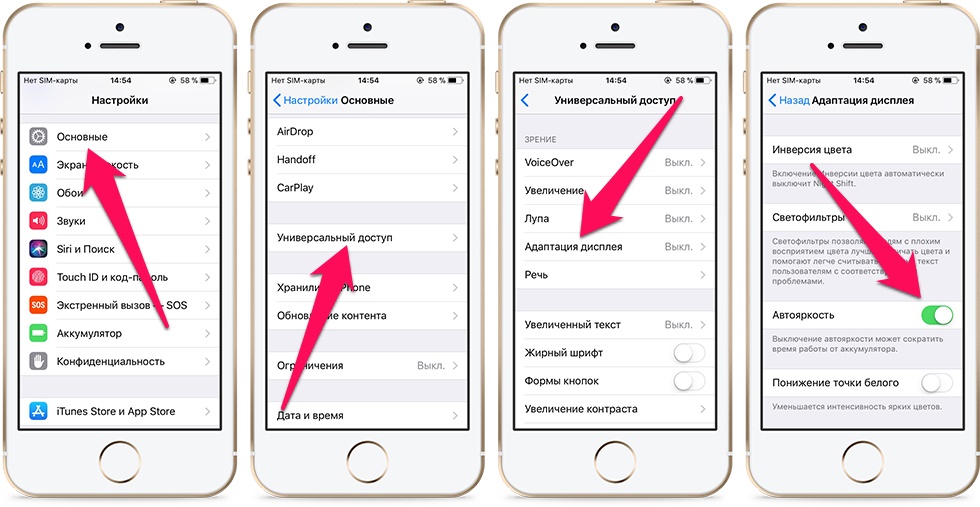
Как видите, теперь нужно сделать намного больше действий и думаю это связано с тем, что Apple просто хочет помочь увеличить автономность устройств.
Многие пользователи любят ставить яркость на максимальную позицию и это только уменьшает время работы аккумулятора. Для Apple весьма важно, чтобы этот показатель, был приближён к максимуму.
Итоги
Вот по сути и вся информации о включении и отключении автояркости на Айфон и Айпад. Так что теперь вы знаете, где именно это находится и как это реализовать.
Если будут какие-то изменения в дальнейшем, то я с удовольствием дам вам знать в одной из моих статей.
Работа дисплеев Apple iPhone, как и любых других смартфонах, строится на подсветке. Если ее нет, пользователь не сможет разглядеть изображение на экране, поскольку оно будет затемнено. В этой связи самые разные производители бьются за наивысший показатель яркости.
Почему яркость на Айфоне сама меняется
В зависимости от условий использования владельцу Айфона нужна разная яркость. К примеру, на Солнце сложно взаимодействовать с устройством, у которого выставлен минимальный порог. Ночью, напротив, увеличенный показатель только мешает.
Обладатель Apple iPhone может самостоятельно настраивать порог, отталкиваясь от текущих условий, однако нередко пользователи сталкиваются с проблемой, когда уровень яркости меняется самостоятельно. Далеко не всегда он правильно подстраивается под обстоятельства. На секунду экран может загореться слишком сильно, а на Солнце не среагировать на изменившиеся погодные условия.
Как бы то ни было, изменение подсветки происходит не из-за глюков смартфона. Если показатель постоянно меняется, это свидетельствует лишь об активации функции автояркости. В таком режиме подсветка сама подстраивается под окружающую среду, благодаря встроенному датчику освещения. Он есть на каждом Айфоне, а потому с автояркостью сталкиваются все обладатели устройств Apple.
Как отключить автояркость на Айфоне в настройках
Работа функции далеко не для каждого пользователя является полезной. И дело тут не только в его собственных предпочтениях, но и в периодических ошибках датчика освещения. Если он закрыт пальцем, яркость в автоматическом режиме будет на минимальном уровне, несмотря на яркую солнечную погоду на улице. Поэтому при всех достоинствах данного режима, владельцы Айфонов периодически отключают его.
В попытках деактивировать функцию обладатель мобильного устройства сталкивается с довольно распространенной проблемой. Автояркость спрятана глубоко в настройках, и без специальных знаний найти переключатель практически невозможно. Именно поэтому в нашем материале предлагается подробная инструкция о том, как отключить функцию.
Перед тем, как перейти к алгоритму, необходимо уточнить один важный момент. Порядок действий напрямую зависит от версии операционной системы, которая установлена на Айфоне. На iOS 12 будет задействован один принцип, а на iOS 13 – другой. Мы разберем сразу все способы отключения, чтобы ни у кого не осталось вопросов по деактивации автояркости.
Чтобы узнать версию своей операционной системы, нужно открыть настройки телефона и перейти в раздел «Основные», а затем – «Об этом устройстве». Необходимая информация высветится в пункте «Версия».
В iOS 12
Далеко не все Айфоны получили обновление до наиболее актуальной iOS 13. Некоторые устройства продолжают базироваться на iOS 12 и более ранних версиях. В их числе:
- iPhone 5S;
- iPhone 5;
- iPhone 4S;
- iPhone 4;
- iPhone 3GS и более старые модели.
Кроме того, неактуальная iOS может быть установлена в том числе у владельца нового Айфона, купленного в 2019 году. Очередная версия прошивки устанавливается не самостоятельно, а только после подтверждения со стороны пользователя. Если он его не дал, девайс останется на старой iOS.
Вне зависимости от того, в какой ситуации вы оказались, важно рассмотреть алгоритм действий для iOS 12. На этой версии операционной системы отключение автояркости происходит следующим образом:
- Зайти в настройки телефона.
- Перейти в раздел «Основные», а затем – «Универсальный доступ».
- В пункте «Адаптация дисплея» передвинуть влево ползунок напротив надписи «Автояркость». В выключенном состоянии он серый.
Таким образом, всего за 1 минуту Айфон перестает автоматически реагировать на состояние освещения. Теперь для изменения яркости нужно самостоятельно передвигать ползунок в панели уведомлений.
Представленный алгоритм в том числе подходит для iOS 11, iOS 10 и самых ранних версиях операционной системы.
В iOS 13
Самая актуальная на сегодняшний день операционная система для устройств Apple претерпела очень серьезные изменения по сравнению с 12-м поколением прошивок. В том числе нововведения коснулись настроек дисплея, к которым относится функция автояркости.
Теперь специфический режим включается и деактивируется иным образом, поэтому предложенный ранее алгоритм будет неуместен. В случае с iOS 13 действовать необходимо следующим образом:
- Открыть настройки и перейти в «Основные».
- Выбрать пункт «Универсальный доступ», а затем – «Дисплей и размер текста».
- Прокрутить меню вниз и передвинуть ползунок «Автояркость влево».
Итого на выполнение операции у пользователя вновь уйдет не более минуты. Тем не менее, столь неудобное расположение ползунка для отключения функции вызывает немало сложностей у новых обладателей Apple iPhone.
Универсальный способ (в поиске)
Не у каждого владельца смартфона получится отыскать во всем многообразий настроек нужный пункт для отключения автояркости. К счастью, есть альтернативный вариант. Им может воспользоваться любой человек вне зависимости от модели Айфона и версии операционной системы.
Для деактивации функции альтернативным способом нужно:
- Открыть настройки.
- Сделать свайп вниз.
- В открывшемся поле набрать слово «Автояркость».
- Выбрать нужный раздел из предложенных вариантов.
- Передвинуть ползунок влево для отключения.
Возможно, при помощи такого метода деактивировать специфический раздел получится еще быстрее. Вы можете выбрать любой из понравившихся вариантов, и опробовать его в действии самостоятельно.
Как включить автоматическую яркость на Айфоне снова
Не исключено, что через некоторое время пользователю захочется снова воспользоваться функцией. И хотя в данном материале обозначались по большей части недостатки автояркости, этот режим является крайне полезным для миллионов владельцев Apple iPhone.
Наибольшую пользу ощутит человек, который постоянно меняет локацию, выходя из помещения на улицу и наоборот. Также функция пригодится всем тем, кто живет в условиях изменчивого климата. Поэтому как минимум знать об алгоритме обратного включения автояркости должен знать любой владелец Айфона.
Активировать режим не сложнее, чем включить. Владельцу мобильного устройства нужно лишь повторить один из алгоритмов, представленных выше, и передвинуть ползунок вправо. Понять, что автояркость действительно включена, помогает зеленый цвет ползунка. В деактивированном виде он будет серым.
А способ включения выбирать нужно самостоятельно, отталкиваясь от версии iOS. В 12-м поколении операционной системы заветный ползунок располагается в разделе «Адаптация дисплея», а на iOS 13 – «Дисплей и размер текста. Если найти нужные настройки вручную не получается, можно воспользоваться поиском, который вызывается в настройках свайпом вниз.
Как управлять яркостью вручную
На протяжении всего материала мы описали все плюсы и минусы автояркости, а также способы включения и отключения функции. Но в качестве заключения обязательно нужно подробно рассказать о том, как регулируется яркость в ручном режиме, когда не активирован специальный режим.
В таком сценарии Айфон использует большинство владельцев, а разобраться в принципе изменения данного показателя помогут наши специалисты.
Герман Эксперт в области цифровых технологий и деятельности мобильных операторов. Занимаюсь постоянным мониторингом изменений отрасли в России и за рубежом. Задать вопрос Вопрос эксперту Как выставить нужный параметр в настройках? узнать версию своей операционной системы, нужно открыть настройки телефона и перейти в раздел «Основные», а затем – «Об этом устройстве». Необходимая Как изменить яркость на главном экране? Откройте пункт управления. На iPhone X и более новых моделях он открывается свайпом вниз от правого верхнего угла дисплея. На старых – свайпом вверх от нижней части экрана. В открывшемся меню передвиньте вертикальный ползунок с изображением в виде Солнца в нужное положение. Какие еще функции помимо автояркости предлагает Айфон? Если вы изменяли показатель через настройки, то наверняка обратили внимание на несколько интересных пунктов. К примеру, в разделе «Экран и яркость» можно сменить светлую тему на темную, включить True Tone или Night Shift. Первый режим добавляет реалистичность цветам на экране, а второй – снижает напряжение глаз при взаимодействии со смартфоном. Влияет ли яркость на заряд аккумулятора? Да, это основной параметр, который сказывается на итоговой автономности. Разница в продолжительности работы нижнего порога от верхнего может достигать 3-4 часов в режиме активного использования.





